Kartica Sigurnosna kopija OneDrive nedostaje u postavkama u sustavu Windows 11/10
Neki korisnici OneDrive-a izvijestili su da kada pokušaju spremiti svoj rad na uslugu Microsoft Cloud , ne prikazuje karticu Sigurnosna kopija(Backup) pod postavkama. Mogu sinkronizirati svoj posao i sve izgleda normalno, ali nedostaje kartica OneDrive Backup(the OneDrive Backup tab is missing) . Ovaj vam post može pomoći i riješiti problem. Možda ćete morati biti prijavljeni kao administrator da biste izvršili ovu promjenu.
Kartica Sigurnosna kopija OneDrive(OneDrive Backup) nedostaje u postavkama
Kartica Sigurnosna kopija OneDrive(OneDrive Backup) pomaže vam da zaštitite važne dokumente i mape koje se vide pod "Ovo računalo" i pristupite im bilo gdje s drugih uređaja. Dakle, čak i ako izgubite svoje računalo, i dalje možete vratiti izgubljene dokumente/mape.
Press Win+R u kombinaciji da biste otvorili dijaloški okvir ' Pokreni '. (Run)Upišite ' regedit.exe ' i pritisnite ' Enter '.

Kada se otvori uređivač registra(Registry Editor) , idite na sljedeću adresu staze -
Computer\HKEY_CURRENT_USER\Software\Microsoft\OneDrive
Ovdje desnom tipkom miša kliknite unos OneDrive i odaberite 'Novo' > 'DWORD (32-bitna) vrijednost'.
Imenujte ga kao " EnableMove ".

Dvaput kliknite(Double-click) na unos kako biste provjerili podatke o njegovoj vrijednosti. Zadrži kao ' 0 '.
Sada zatvorite uređivač registra(Registry Editor) i izađite.
Ponovno pokrenite računalo i provjerite postoji li problem.
Problem je do sada trebao biti riješen. Idite na postavke "OneDrive". Tamo biste trebali pronaći karticu ' Sigurnosna kopija(Backup) ' uz kartice Račun(Account) , Mreža(Network) , Ured(Office) i ' O'(About’) .
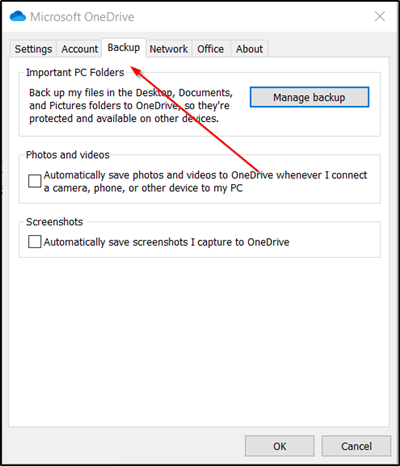
Ako pronađete karticu Sigurnosna kopija(Backup) koja se pojavljuje pod postavkama OneDrive(OneDrive Settings) , pritisnite karticu, odaberite mape koje želite sigurnosno kopirati i pokrenite postupak. Ako je potrebno, možete odabrati ' Prikaži napredak prijenosa(View upload progress) ' da provjerite napredak procesa.
Hope this helps!
Related posts
Ulazna točka OneDrive.exe nije pronađena u sustavu Windows 11/10
Kako ukloniti ikonu OneDrive iz File Explorera u sustavu Windows 11/10
OneDrive minijature se ne prikazuju u sustavu Windows 11/10
Popravi OneDrive se ne može povezati s porukom o pogrešci sustava Windows u sustavu Windows 11/10
Kako prekinuti vezu, isključiti ili ukloniti mapu s OneDrivea u sustavu Windows 11/10
Kako onemogućiti opciju Find my Device u postavkama sustava Windows 11/10
Kako spriječiti aplikacije da pristupaju tekstovima ili porukama u sustavu Windows 11/10
Kako vratiti GPU postavke za aplikacije na zadane postavke u sustavu Windows 11/10
Kako onemogućiti postavke prezentacije u sustavu Windows 11/10
Besplatni softver za sigurnosno kopiranje i vraćanje upravljačkih programa za Windows 11/10
Kako promijeniti postavke titlova u sustavu Windows 11/10
Kako dopustiti Windows aplikacijama da kontroliraju radio u sustavu Windows 11/10
Ikona OneDrive nedostaje na traci zadataka u sustavu Windows 11/10
Kako sigurnosno kopirati Gmail na tvrdi disk u sustavu Windows 11/10
Kako upravljati ograničenjem upotrebe podataka u sustavu Windows 11/10
Kako promijeniti zadanu lokaciju korisničkih mapa u sustavu Windows 11/10
Kako vratiti prethodne verzije datoteka i mapa u sustavu Windows 11/10
Kako isključiti obavijesti o zajedničkim datotekama OneDrive u sustavu Windows 11/10
Kako vratiti tvorničke slike i postavke u sustavu Windows 11/10
Ispravite da se OneDrive neće pokrenuti u sustavu Windows 11/10
